Am avut pe HDD circa 4GB de poze cu celebritati, majoritatea femei, poze ramase de la un site defunct cu fotografii cu celebritati sexy. Problema era ca acestea ocupau spatiu pe HDD si ingreunau si functionarea calculatorului (fisiere multe, de dimensiuni mici, timp mare de indexare, etc).
Problema a fost rezolvata foarte usor, si inca cu un bonus masiv din parea sitului CloudHQ. CloudHQ este un site ce ofera sincronizare gratuita intre diverse servicii online de gazduire fisiere (asa-zisele cloud). Prin urmare, iata ce trebuie facut, pas cu pas, pentru a va salva fisierele pe diverse situri de gazduire, prin intermediul CloudHQ, si a recupera astfel spatiul de pe disc:
- creati-va un cont pe DropBox - este gratuit si puteti beneficia de 50GB de spatiu gratuit online, pentru a va salva fisierele; descarcati clintul lor si incarcati-va fisierele pe situl DropBox
- creati-va un cont CloudHQ - va ofera gratis 14 zile sa testati serviciul, timp in care va puteti transfera fisierele de pe DropBox pe diverse alte situri de gazduire, cele mai populare fiind Google Drive, SkyDrive, Box si multe altele
- folositi link-ul dvs de referral de pe CloudHQ si beneficiati de planul Premium pe viata (in valoare de 169$), plan care va permite sa faceti sincronizari nelimitate intre serviciile de gazduire pe care le folositi
 |
| Cum sa copii fisierele de pe Dropbox pe Skydrive folosing CloudHQ |
Daca folosesc cuiva, iata o colectie imensa de poze cu actrite si modele atractive: Google Drive si SkyDrive.



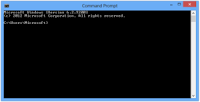






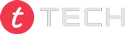 Busan is an amazing magazine Blogger theme that is easy to customize for your needs
Busan is an amazing magazine Blogger theme that is easy to customize for your needs